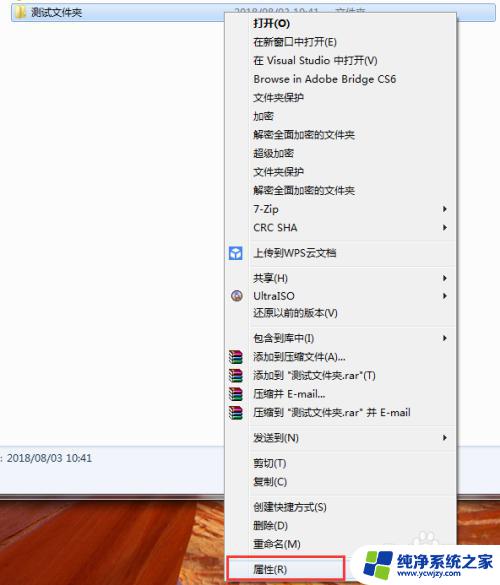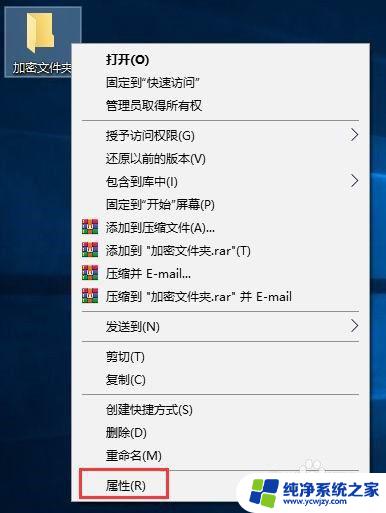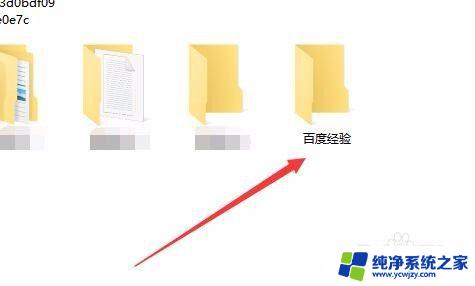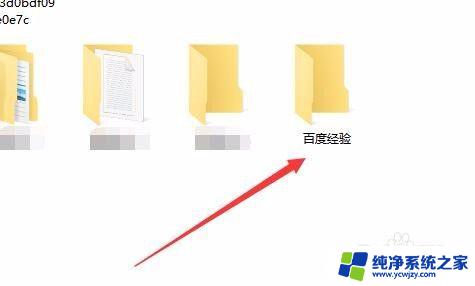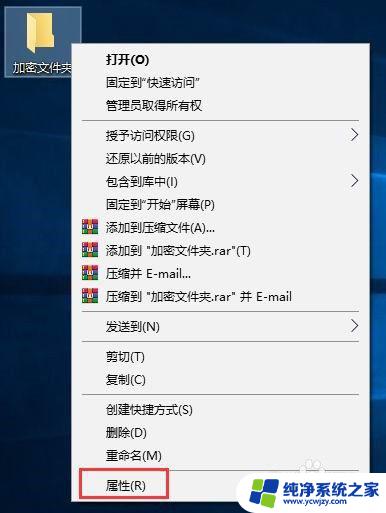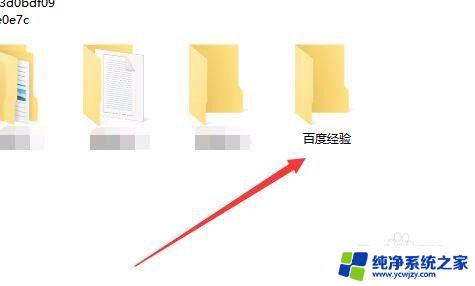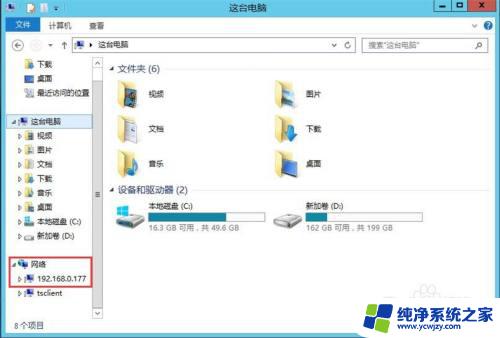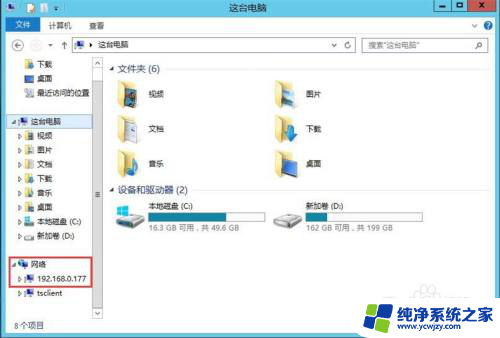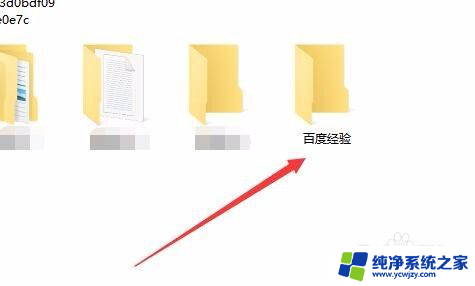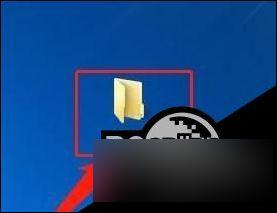win10如何给文件夹设置密码不让别人看
更新时间:2024-05-18 09:54:28作者:xiaoliu
在日常生活中,我们经常需要存储一些私人文件或者重要资料,但又担心别人未经允许查看,在这种情况下,给文件夹设置密码就显得尤为重要。而在Win10系统中,文件夹加密方法也十分简单。通过简单的设置,我们就可以轻松保护我们的私密信息,让别人无法窥探。接下来让我们一起来探讨Win10如何给文件夹设置密码不让别人看的方法吧。
具体方法:
1.点击属性
打开电脑点击桌面上的文件再点击属性。
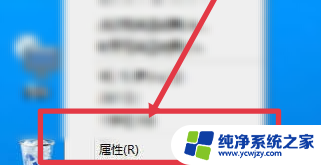
2.点击高级
在文件的属性页面点击高级。
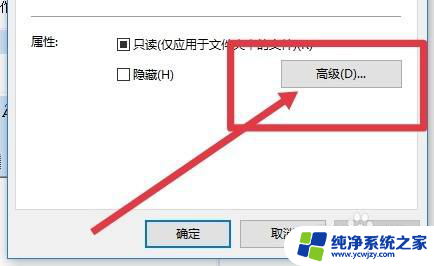
3.勾选加密
在高级页面中勾选加密内容以便保护数据。
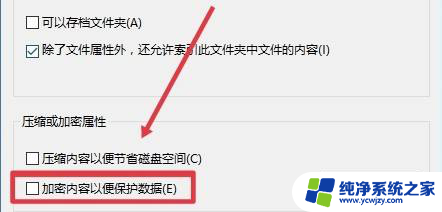
4.点击确定
勾选保密后再点击右下角的确定。
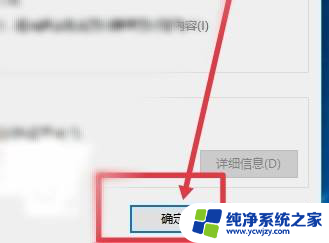
5.点击备份
在新菜单窗口点击现在备份。
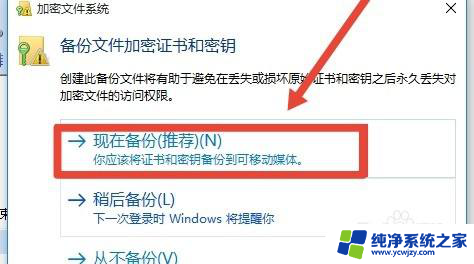
6.输入密码
在备份页面输入加密文件的密码。
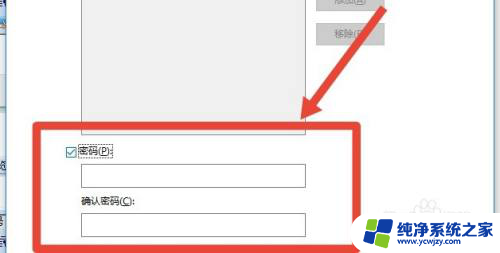
7.点击下一步
设置好文件密码后点击下一步。
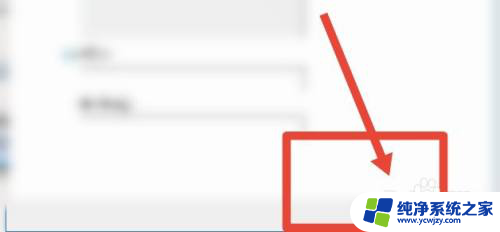
8.选择保存地址
在备份页面可直接输入或点击浏览选择备份文件保存的地址。
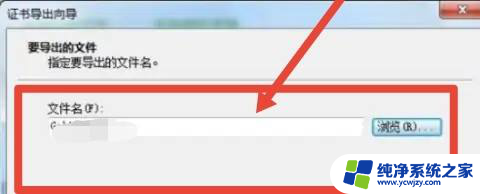
以上就是win10如何给文件夹设置密码不让别人看的全部内容,有遇到相同问题的用户可参考本文中介绍的步骤来进行修复,希望能够对大家有所帮助。